路由器收纳柜的散热方法是什么?
26
2025-06-18
随着互联网技术的发展和普及,家用路由器已成为现代家庭网络的重要组成部分。学生群体在学校宿舍中使用宽带上网已经成为生活的一部分,通过家用路由器接入校园宽带不仅可以使上网变得更加便捷,还可以支持更多设备的同时联网。下面,本文将详细介绍校园宽带接入家用路由器的方法,并提供实用技巧和常见问题解答。
在开始设置之前,您需要确保已经具备以下条件:
1.校园宽带账号和密码。
2.一款兼容校园宽带的家用路由器。
3.连接到路由器的网线。
4.笔记本电脑或智能手机等设备。
小贴士:为了获得更好的网络体验,请选择一款性能稳定、支持最新无线协议(如WiFi6)的路由器。
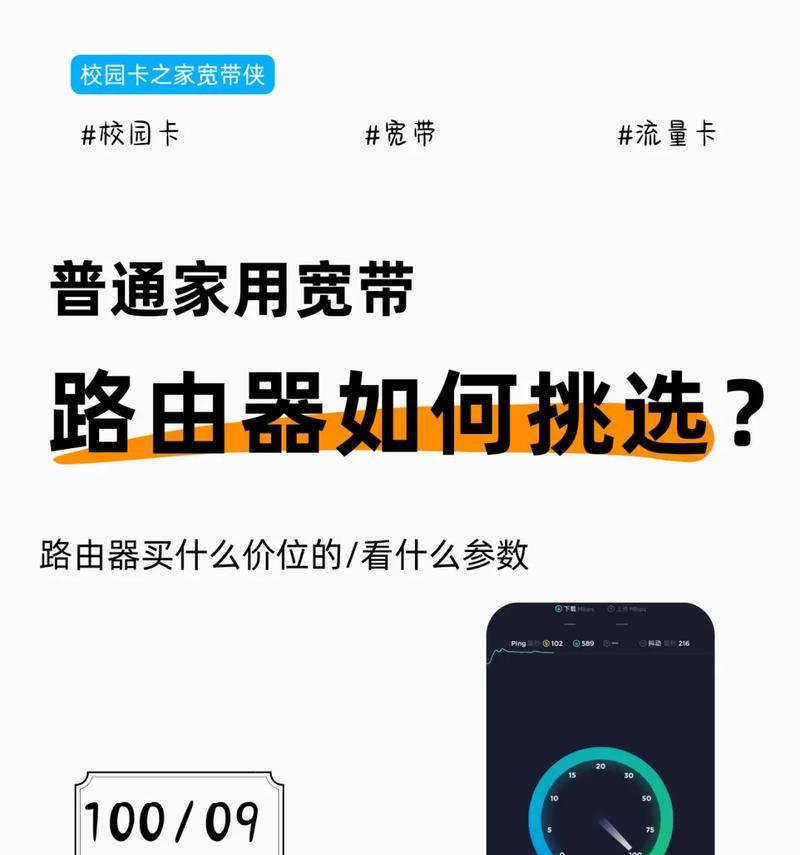
1.连接设备
将宽带接口通过网线连接到路由器的WAN口上。使用另一根网线将电脑连接到路由器的LAN口,或者通过无线网络连接至路由器。
2.登录路由器管理界面
打开电脑的网络浏览器,输入路由器背面铭牌上的IP地址,进入路由器的管理界面。一般常见的IP地址有192.168.0.1或192.168.1.1等。
3.设置路由器
在管理界面中,选择“设置向导”或“快速设置”进入宽带设置页面。按照指引选择PPPoE连接方式,并输入校园宽带的账号和密码。设置完成后,点击“保存”并等待路由器重启。
4.网络测试
路由器重启后,打开任意设备的网络连接,选择刚才设置的WiFi名称并输入密码。如果能成功连接并访问互联网,说明设置成功。
小贴士:若遇到无法连接网络的情况,请检查账号密码是否输入正确,或者尝试重启路由器和调制解调器。
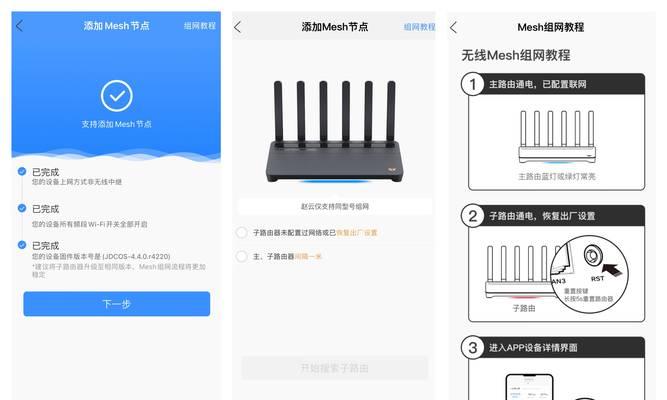
1.为什么我的路由器无法连接校园宽带?
可能的原因有宽带账号密码错误、路由器设置问题或路由器硬件故障。请先检查账号密码,然后重新设置路由器,若问题依旧存在,请联系路由器客服或校园网络中心。
2.我可以使用无线方式连接路由器设置吗?
一般情况下,首次连接路由器需要有线连接。一旦初次设置完成,您就可以使用无线网络连接至路由器进行管理或更改设置。
3.如何优化家用路由器的网络性能?
可以通过升级路由器的固件、更改无线信道、调整发射功率、设置访问限制等方式优化网络性能。定期重启路由器也有助于提升网络稳定性。

通过以上步骤,您应该能够轻松将校园宽带接入家用路由器。若在过程中遇到任何问题,可以根据本文提供的问题解答进行自助排查,或联系专业人士协助解决。只要细心操作,搭建一个稳定、快速的网络环境将变得轻而易举。
版权声明:本文内容由互联网用户自发贡献,该文观点仅代表作者本人。本站仅提供信息存储空间服务,不拥有所有权,不承担相关法律责任。如发现本站有涉嫌抄袭侵权/违法违规的内容, 请发送邮件至 3561739510@qq.com 举报,一经查实,本站将立刻删除。